Pamiršote „wi -fi“ slaptažodį - ką daryti (kaip sužinoti, prisijungti, pakeisti)

- 2848
- 590
- Gilberto Weimann
Jei ilgą laiką esate automatiškai prisijungę prie savo belaidžio tinklo, tikėtina, kad prijungus naują įrenginį, paaiškėja, kad „Wi-Fi“ slaptažodis yra pamirštamas ir ne visada aišku, ką šiuo atveju daryti šiuo atveju.
Šiose instrukcijose išsamiai apie tai, kaip prisijungti prie tinklo keliais būdais, jei pamiršote slaptažodį iš „Wi-Fi“ (arba net sužinokite šį slaptažodį). Atskira instrukcija taip pat gali būti naudinga: kaip pažvelgti į „Winds“ slaptažodį „Windows 10“.
Priklausomai nuo to, kaip tiksliai buvo pamiršta slaptažodis, veiksmai gali būti skirtingi (visos parinktys bus aprašytos vėliau).
- Jei turite įrenginių, kurie jau yra prijungti prie „Wi-Fi“ tinklo, tačiau negalite prijungti naujojo, galite peržiūrėti jau prijungto slaptažodį (nes slaptažodis išsaugomas).
- Jei iš šio tinklo niekur nėra įrenginių, kuriuose yra išsaugotas slaptažodis, ir vienintelė užduotis yra prisijungti prie jo, o ne sužinoti slaptažodį, galite prisijungti be slaptažodžio.
- Kai kuriais atvejais galbūt neprisimenate belaidžio tinklo slaptažodžio, tačiau žinokite slaptažodį iš maršrutizatoriaus nustatymų. Tada galite prisijungti prie maršrutizatoriaus su kabeliu, pereiti prie „Nustatymų“ („administratoriaus skydelio“) žiniatinklio sąsajos ir pakeisti arba pamatyti „Wi-Fi“ slaptažodį arba pamatyti slaptažodį.
- Kraštutiniais atvejais, kai niekas nežinomas, galite numesti maršrutizatorių į gamyklos nustatymus ir dar kartą nustatyti jį.
Peržiūrėkite slaptažodį įrenginyje, kuriame jis buvo išsaugotas anksčiau
Jei turite kompiuterį ar nešiojamąjį kompiuterį su „Windows 10“, 8 ar „Windows 7“, ant kurių išsaugomi belaidžio tinklo parametrai (T.e. Jis automatiškai jungiamas prie „Wi-Fi“), galite pamatyti išsaugoto tinklo slaptažodį ir prisijungti iš kito įrenginio.
Skaitykite daugiau apie šį metodą: Kaip sužinoti savo slaptažodį iš „Wi-Fi“ (du būdai). Deja, to negalima padaryti „Android“ ir „iOS“ įrenginiuose.
Ryšys su belaidžiu tinklu be slaptažodžio ir vėliau peržiūrint slaptažodį
Jei turite fizinę prieigą prie maršrutizatoriaus, galite prisijungti be slaptažodžio naudodami „Wi-Fi“ apsaugotą sąranką (WPS). Beveik visi įrenginiai palaiko šią technologiją („Windows“, „Android“, „iPhone“ ir „iPad“).
Esmė priklauso nuo šių:
- Paspauskite maršrutizatoriaus mygtuką WPS, paprastai yra už įrenginio (paprastai po to jis pradės mirksėti vienu iš rodiklių ypatingu būdu). Mygtukas gali būti nepasirašytas kaip WPS, tačiau turi piktogramą, kaip žemiau esančioje nuotraukoje.

- Per 2 minutes (štai WPS išsijungs), pasirinkite tinklą „Windows“, „Android“, „iOS“ įrenginyje ir prisijungti prie jo-slaptažodis nebus reikalaujamas (informacija bus perduota pats maršrutizatorius, po kurio jis bus Eikite į „Įprastą režimą“ ir kažkas, ko negaliu prisijungti vienodai). „Android for Connection“ gali reikėti pereiti į „Wi -Fi“ nustatymus, atidarykite meniu - papildomos funkcijos ir pasirinkite „WPS By Mygtuko“ elementas.
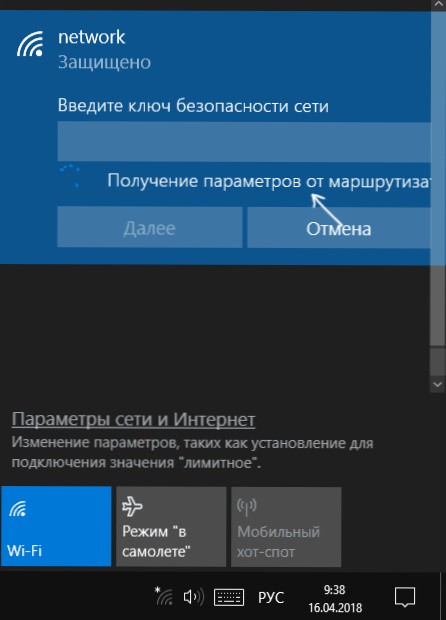
Įdomu tai, kad naudojant šį metodą, prisijungdami be slaptažodžio prie „Wi-Fi“ tinklo iš kompiuterio ar nešiojamojo kompiuterio „Windows“, galite pamatyti slaptažodį (jį perkels į kompiuterį maršrutizatoriumi ir išsaugoti sistemoje) naudodamiesi. Pirmasis metodas.
Prisijungimas prie maršrutizatoriaus per kabelį ir peržiūra apie belaidį tinklą
Jei nežinote „Wi-Fi“ slaptažodžio, o ankstesni metodai dėl kokių nors priežasčių negali būti naudojami, tačiau per kabelį galima prisijungti prie maršrutizatoriaus (ir jūs taip pat žinote slaptažodį, kad įvestumėte maršrutizatoriaus nustatymų žiniatinklį, arba jis liko. standartas, nurodytas ant paties maršrutizatoriaus lipduko), galite tai padaryti:
- Prijunkite maršrutizatorių prie laido prie kompiuterio (laidas prie vienos iš LAN jungčių, esančių maršrutizatoriuje, antrasis galas - prie atitinkamos tinklo plokštės jungties).
- Eikite į maršrutizatoriaus nustatymus (paprastai reikia įvesti 192.168.0.1 arba 192.168.1.1 Naršyklės adreso juostoje), tada - vartotojo vardas ir slaptažodis (paprastai - administratorius ir administratorius, tačiau paprastai slaptažodis keičiasi pradinio nustatymo metu). Įėjimas į „Wi-Fi“ maršrutizatoriaus žiniatinklio „Wi-Fi“ teisėją išsamiai aprašytas šioje svetainėje, instrukcijose, kaip nustatyti atitinkamus maršrutizatorius.
- Maršrutizatoriaus nustatymuose eikite į „Wi-Fi“ tinklo saugos parametrus. Paprastai galite peržiūrėti slaptažodį. Jei žiūrėjimo nėra, tada jį galima pakeisti.
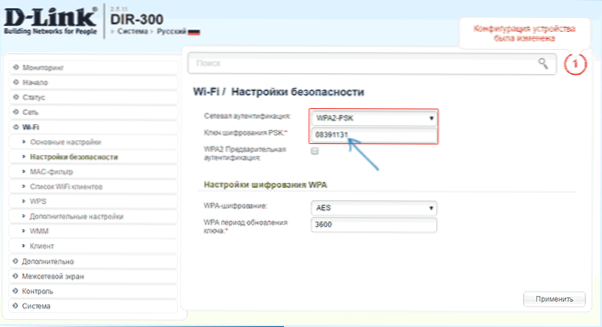
Jei nė vienas iš būdų negali būti naudojamas, vis dar reikia numesti „Wi-Fi“ maršrutizatorių į gamyklos nustatymus (paprastai keletą sekundžių reikia paspausti ir laikyti iš naujo nustatymo mygtuką galiniame įrenginio skydelyje) ir po iš naujo nustatymo, Eikite į nustatymus naudodamiesi slaptažodžiu pagal numatytąjį ir nuo pat pradžių nustatykite „Wi-Fi“ ryšį ir slaptažodį. Išsamias instrukcijas galite rasti čia: „Wi-Fi“ maršrutizatorių konfigūravimo instrukcijos.
- « Standartinė programa yra iš naujo nustatyta „Windows 10“ - kaip ją ištaisyti
- Kaip patikrinti svetainę, ar nėra virusų »

